האם יש לך גיליון אקסל ענק עם היפר-קישורים רבים ופשוט אין לך זמן לשבת ולמצוא ידנית כל אחד מהם? או האם אתה רוצה למצוא את כל ההיפר-קישורים בגיליון אקסל על סמך כמה קריטריונים של טקסט? או אפילו טוב יותר, האם אתה פשוט רוצה להסיר את כל ההיפר-קישורים הקיימים בגיליון ה-Excel שלך במכה אחת? ובכן, מאמר דף חנון זה הוא התשובה לכל הבעיות שלך.
המשך לקרוא כדי ללמוד כיצד תוכל למצוא, לרשום ולהסיר היפר-קישורים מגיליון ה-Excel שלך, עם או בלי שום קריטריון. אז, למה אתם מחכים, בואו נצלול לתוך המאמר מבלי לבזבז זמן!
תוכן העניינים
סעיף 1: כיצד למצוא, לרשום ולהסיר היפר-קישורים
שלב 1: פתח את גיליון האקסל עם ההיפר-קישורים והקש על המקשים CTRL + F בו זמנית כדי לפתוח את ה-Find והחלפה חַלוֹן.
בחלון מצא והחלף, אתה תהיה אוטומטית ב- למצוא לשונית. הקלק על ה אפשרויות > > לַחְצָן.
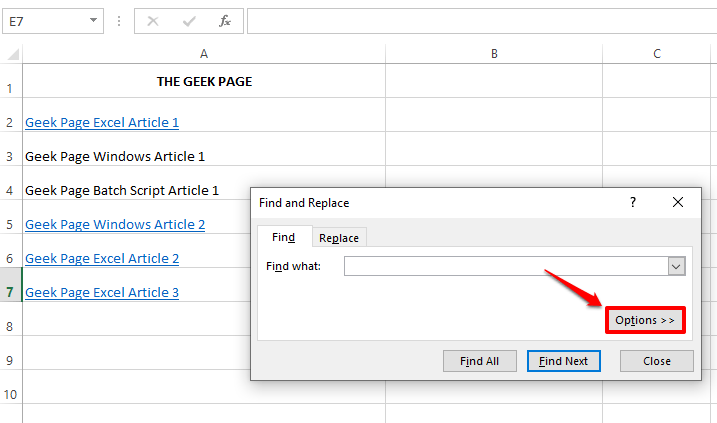
שלב 2: כעת, לחץ על סמל חץ נפתח של ה פוּרמָט לחצן ולאחר מכן לחץ על בחר עיצוב מהתא אפשרות מהרשימה הנפתחת.
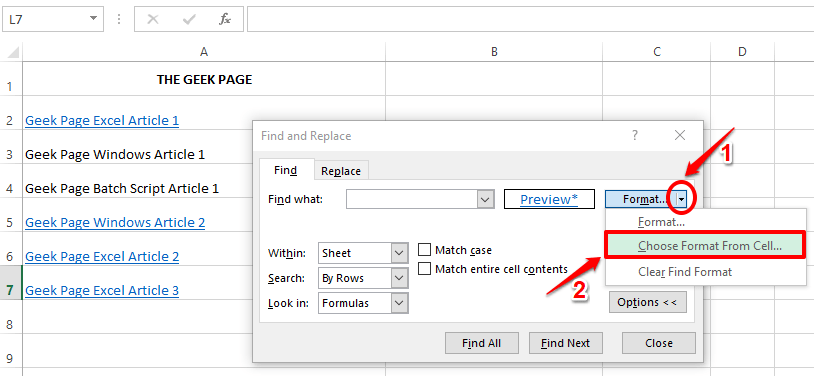
שלב 3: כעת תהיה לך אפשרות לבחור תא מגיליון האקסל שלך. לחץ על תא שיש בו היפר-קישור. זה נועד ללכוד את הפורמט של היפר-קישורים.
לאחר לחיצה על התא, לחץ על מצא הכל כפתור על מצא והחלף חַלוֹן.
פרסומת
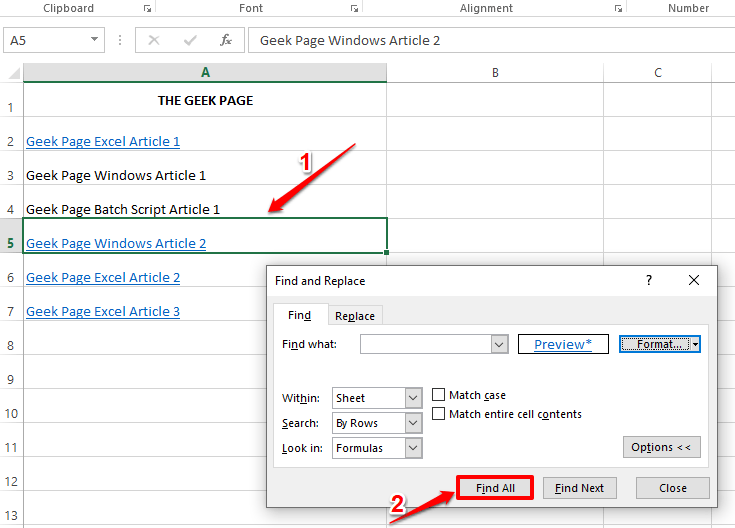
שלב 4: החלון מצא והחלף יציג כעת את כל ההיפר-קישורים הקיימים בגיליון ה-Excel שלך. אם תלחץ על ערך ב- מצא והחלףבחלון, הוא יודגש אוטומטית בגיליון Excel.
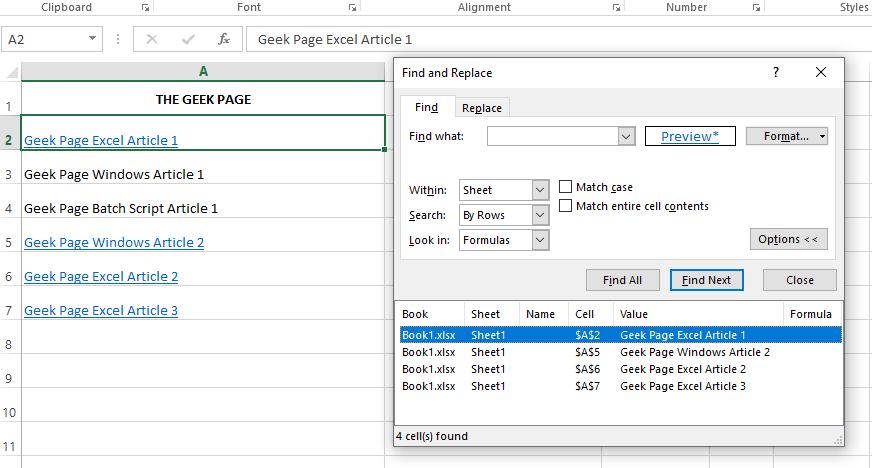
שלב 5: אם ברצונך לבחור את כל ההיפר-קישורים ולמחוק את כולם בבת אחת, הקש על מִשׁמֶרֶת מקש למטה ולאחר מכן לחץ על כניסה ראשונה על מצא והחלף חלון ולאחר מכן על כניסה אחרונה. זה יבחר את כל הערכים הרשומים על ידי מצא והחלף פונקציונליות.
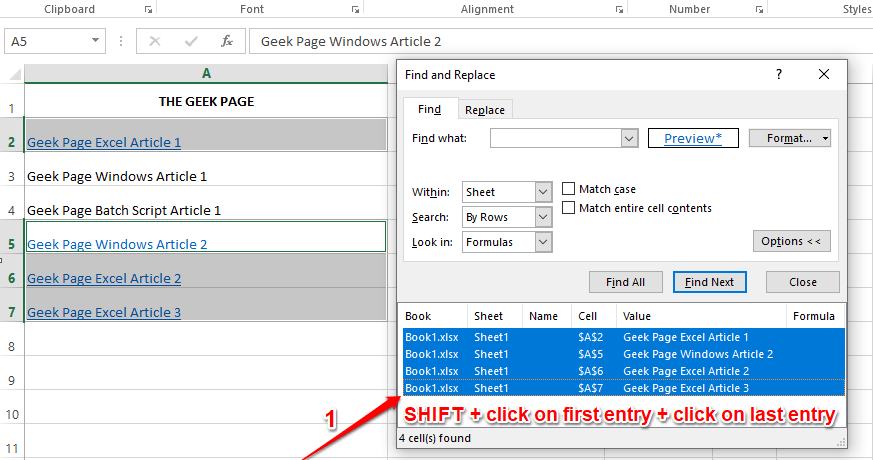
הערה: אם ברצונך למחוק רק היפר-קישורים מסוימים, בחר רק את הערכים הללו מה- למצוא תוצאות של מצא והחלף חַלוֹן.
שלב 6: כעת, בגיליון האקסל, מקש ימני בכל מקום בטווח התאים שנבחר ולאחר מכן לחץ על הסר היפר-קישורים אפשרות מתפריט ההקשר של קליק ימני.
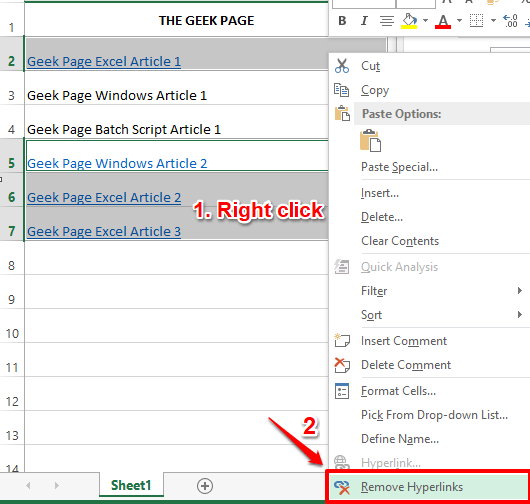
שלב 7: זהו זה. ההיפר-קישורים יוסרו כעת בהצלחה.
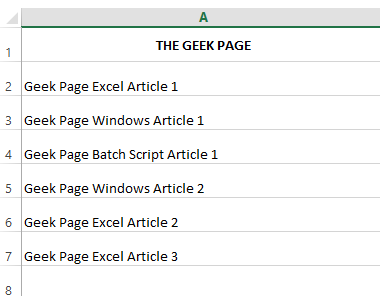
סעיף 2: כיצד למצוא, לרשום ולהסיר היפר-קישורים על סמך קריטריוני טקסט
כעת נניח שאתה רוצה למחוק את ההיפר-קישורים עם טקסט ספציפי בלבד. בדוגמה למטה, אני רוצה למחוק את כל ההיפר-קישורים עם הטקסט לְהִצטַיֵן בהם, כך שכל ההיפר-קישורים למאמרי Excel יוסרו מגיליון האקסל שלי.
שלב 1: בדיוק כמו בסעיף למעלה, פשוט הקש על המקשים CTRL + F כדי להפעיל את מצא והחלף חַלוֹן.
הקלק על ה אפשרויות > > כפתור הבא.
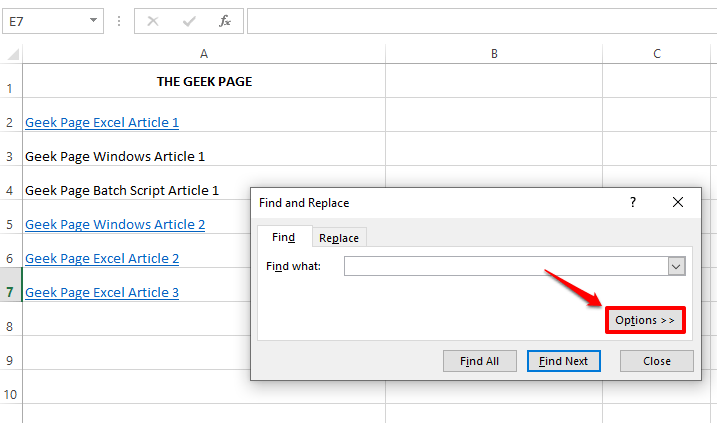
שלב 2: בתור הבא, לחץ על חץ נפתח של ה פוּרמָט לחצן ולאחר מכן לחץ על בחר עיצוב מהתא אוֹפְּצִיָה.
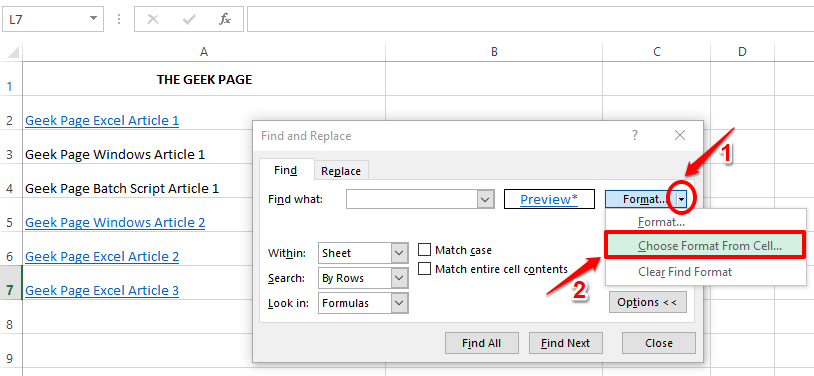
שלב 3: בתור הבא, לחץ על כל תא שיש בו היפר-קישור. עכשיו על מצא והחלף חלון, מתחת ל למצוא מה שדה, הקלד את המילה על סמך מה אתה רוצה לסנן את ההיפר-קישורים.
בדוגמה למטה, אני רוצה להסיר היפר-קישורים מהתאים המכילים את המילה לְהִצטַיֵן. מכאן שהקלדתי לְהִצטַיֵן תחת למצוא מה שדה.
עכשיו לחץ על מצא הכל לַחְצָן.
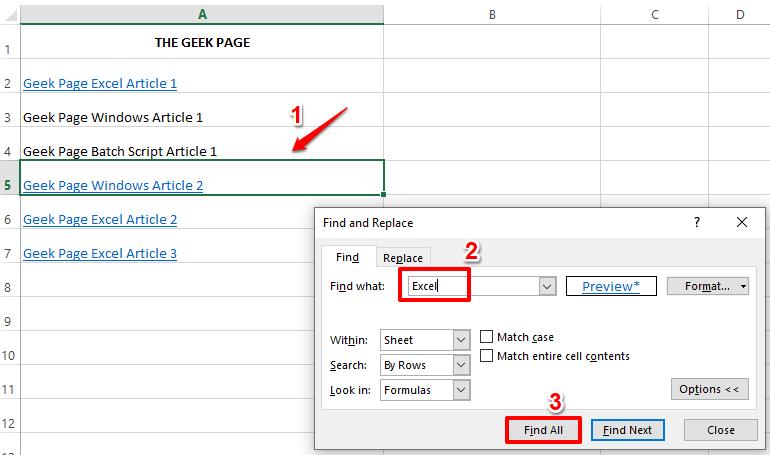
שלב 4: זה יפרט רק את התאים שיש להם א היפר קישור קיים בו ו יש גם את המילה אקסל נוכחת בּוֹ. אתה יכול לבחור את כל התאים מתוך מצא והחלף חלון על ידי לחיצה ממושכת על CTRL מקש, או פשוט על ידי לחיצה מטה על מִשׁמֶרֶת מקש ולאחר מכן לחיצה על הערך הראשון ולאחר מכן על הערך האחרון.
הערה: שלב זה בעצם בוחר את התאים על סמך 2 תנאים, כלומר, התא צריך לכלול היפר-קישור והטקסט בתוך התא צריך לכלול את המילה שאנו מציינים ב- למצוא מה שדה. רק אם שני התנאים מתקיימים, התא ייבחר.
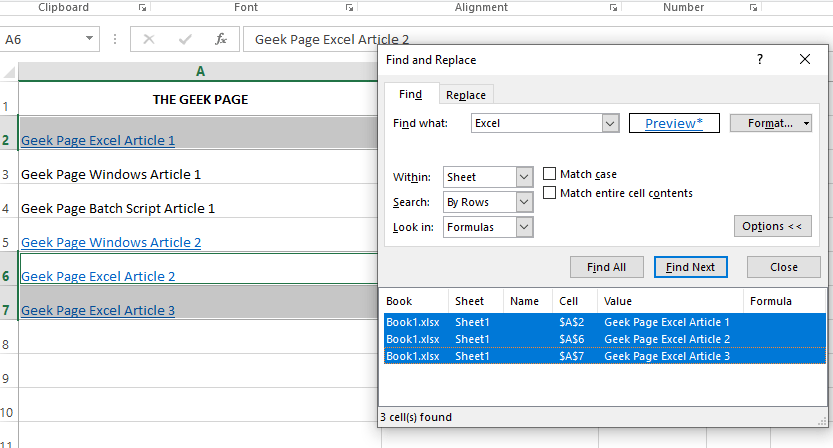
שלב 5: כעת בגיליון האקסל, מקש ימני בכל מקום בטווח התאים שנבחר ולאחר מכן לחץ על הסר היפר-קישורים אפשרות מתפריט ההקשר של קליק ימני.
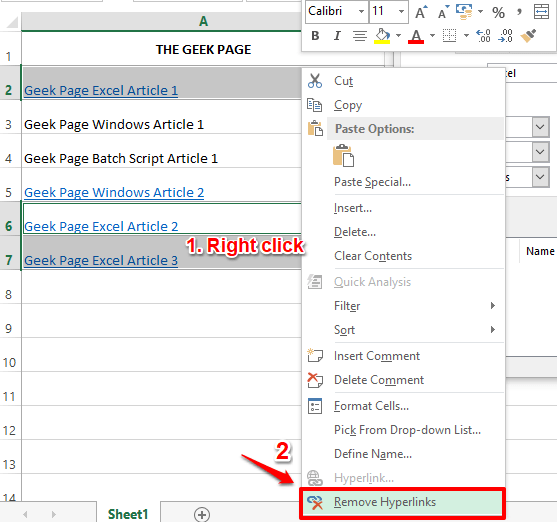
שלב 6: זהו זה. היפר-קישורים של כל התאים עם המילה Excel מוסרים כעת בהצלחה מגיליון ה-Excel.
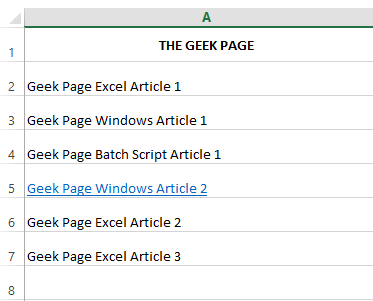
סעיף 3: כיצד להסיר את כל ההיפר-קישורים מגיליון Excel בשני שלבים
אם תרצה להסיר את כל ההיפר-קישורים מגיליון ה-Excel שלך במכה אחת מבלי לטרוח לרשום אותם או לסנן אותם, תוכל לעשות זאת בעזרת 2 השלבים הבאים.
שלב 1: ראשית, לחץ על בחר הכל סמל עם חץ למטה בחלק העליון של גיליון ה-Excel שלך, במפגש בין תוויות עמודות ותוויות שורות. זה יבחר את כל גיליון האקסל שלך.
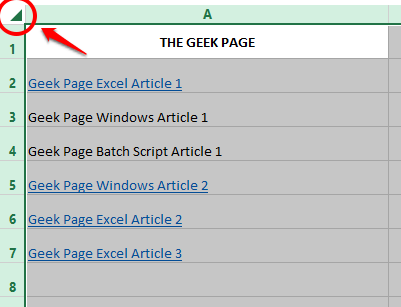
שלב 2: עכשיו מקש ימני על בחר הכל לחצן ולאחר מכן לחץ על הסר היפר-קישורים אוֹפְּצִיָה. פעולה זו תסיר את כל ההיפר-קישורים הקיימים בגיליון שלך במכה אחת! תהנה!
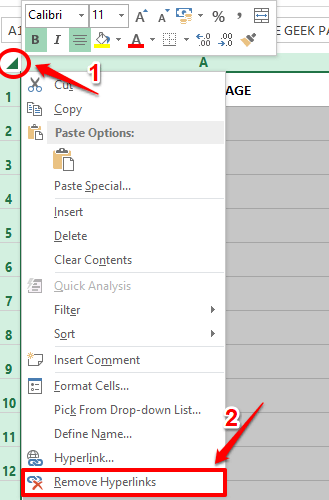
אנא השאירו לנו תגובה בקטע ההערות אם נתקעתם באחד מהשלבים, נשמח לעזור. תודה שקראת!
שלב 1 - הורד את כלי התיקון למחשב Restoro מכאן
שלב 2 - לחץ על התחל סריקה כדי למצוא ולתקן כל בעיה במחשב באופן אוטומטי.


